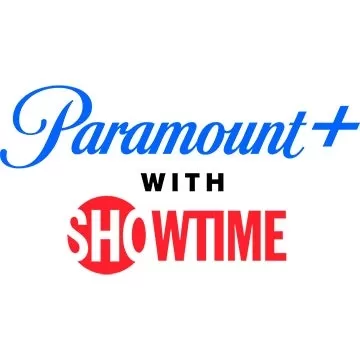Ce guide vous montre comment jouer à vos jeux Sega CD sur votre Steam Deck à l'aide d'EmuDeck. Nous couvrirons tout, de la configuration initiale au dépannage des problèmes post-mise à jour.
Avant de commencer : préparations essentielles

-
Activer le mode développeur et le débogage à distance CEF : Cela garantit la compatibilité avec les mises à jour d'EmuDeck. Instructions : Allumez votre Steam Deck, accédez au menu Steam (bouton Steam), accédez à Système > Développeur, activez le mode développeur et le débogage à distance CEF. Passez en mode bureau (bouton Steam > Alimentation > Mode bureau).
-
Matériel et logiciel : Vous aurez besoin d'une carte microSD A2 rapide (pour EmuDeck et les jeux), de CD-ROM Sega et de fichiers BIOS obtenus légalement, et éventuellement d'un clavier et d'une souris pour une gestion plus facile des fichiers. Formatez votre carte microSD sur le Steam Deck (Menu Steam > Stockage > Formater la carte SD).
Installation d'EmuDeck

- Passer en mode bureau.
- Téléchargez un navigateur (depuis le Discovery Store), puis téléchargez EmuDeck. Choisissez la version SteamOS.
- Exécutez le programme d'installation, sélectionnez Installation personnalisée, choisissez votre carte SD, sélectionnez Steam Deck comme cible et choisissez RetroArch, MelonDS, Steam ROM Manager et Emulation Station (ou sélectionnez tous les émulateurs).
- Terminez l'installation.
Transfert de fichiers de CD Sega

- Utilisez Dolphin File Browser (en mode bureau) pour accéder à votre carte SD (principale).
- Accédez à
Emulation/BIOS et transférez vos fichiers BIOS.
- Accédez à
Emulation/ROMS/segaCD (ou megaCD) et transférez vos ROM.
Ajout de ROM à Steam ROM Manager (SRM)

- Ouvrez EmuDeck et lancez Steam ROM Manager.
- Suivez les invites à l'écran pour ajouter vos jeux Sega CD. SRM organisera vos jeux et téléchargera les pochettes.
Réparer les couvertures manquantes

Si SRM manque des couvertures :
- Cliquez sur "Réparer".
- Recherchez le titre du jeu.
- Sélectionnez une couverture et cliquez sur « Enregistrer et fermer ».
Pour ajouter manuellement des couvertures : cliquez sur "Télécharger", localisez votre image, puis cliquez sur "Enregistrer et fermer".
Jouer à vos jeux Sega CD

- En mode jeu, accédez à votre bibliothèque Steam > Collections > Sega CD.
- Vous pouvez également utiliser Emulation Station (Bibliothèque Steam > Non-Steam) pour une vue différente de la bibliothèque et une gestion plus facile des jeux multidisques. Utilisez le scraper d'Emulation Station pour télécharger des métadonnées et des illustrations.
Amélioration des performances avec Decky Loader et les outils électriques

- Passer en mode bureau. Téléchargez Decky Loader depuis sa page GitHub et installez-le en utilisant la méthode recommandée. Redémarrez en mode jeu.
- Ouvrez Decky Loader (bouton QAM), accédez au magasin et installez Power Tools.
- Optimisez les paramètres dans Power Tools (désactivez les SMT, définissez les threads sur 4, ajustez l'horloge du GPU dans le menu Performance, enregistrez les profils par jeu).
Restauration de Decky Loader après une mise à jour de Steam Deck

Si Decky Loader est supprimé après une mise à jour :
- Passer en mode bureau.
- Téléchargez à nouveau Decky Loader depuis GitHub.
- Exécutez le programme d'installation (en utilisant « Exécuter » et non « Ouvrir »). Vous aurez peut-être besoin de votre mot de passe sudo.
- Redémarrez votre Steam Deck.
Profitez de vos jeux Sega CD sur votre Steam Deck !









 Derniers articles
Derniers articles